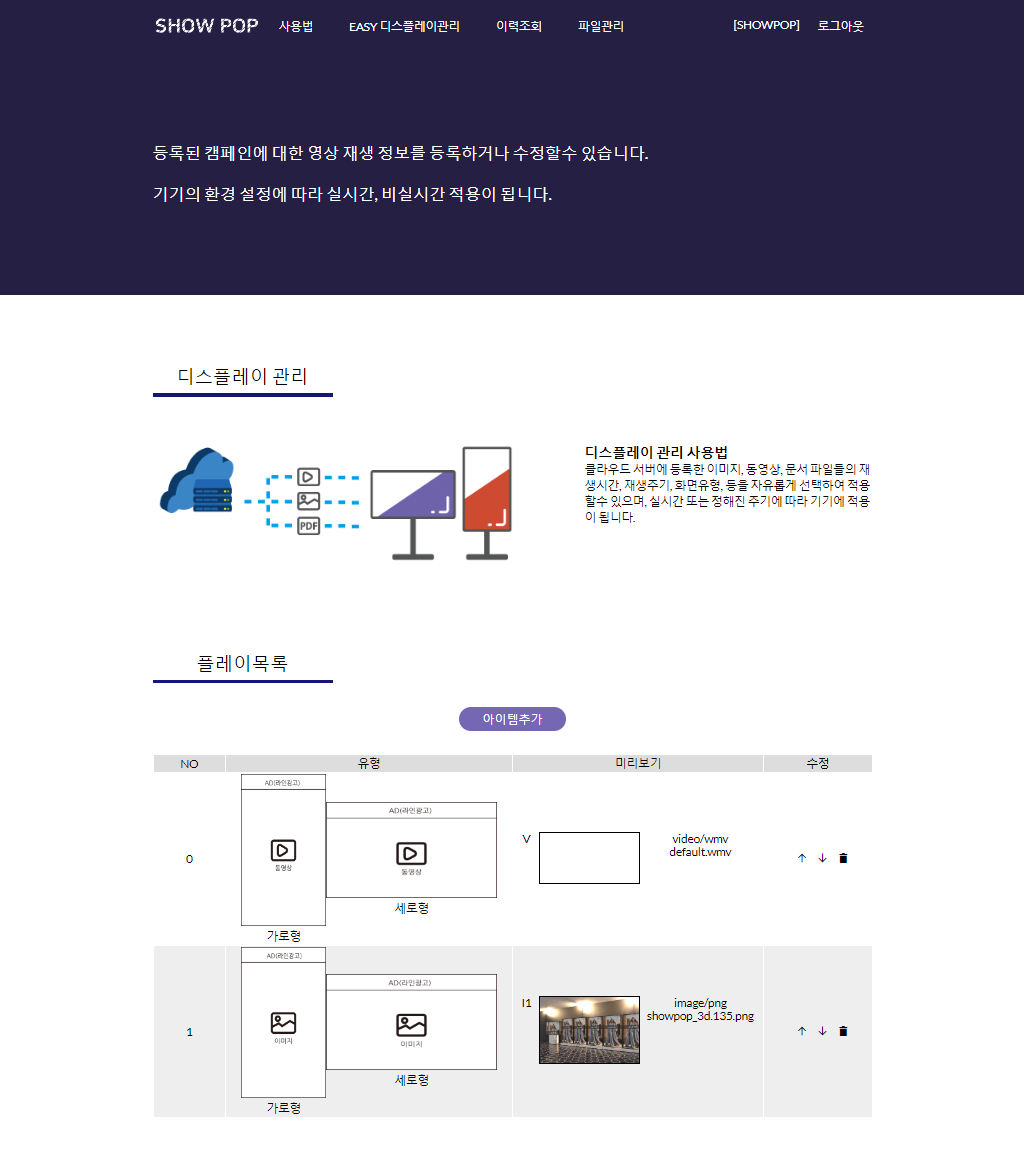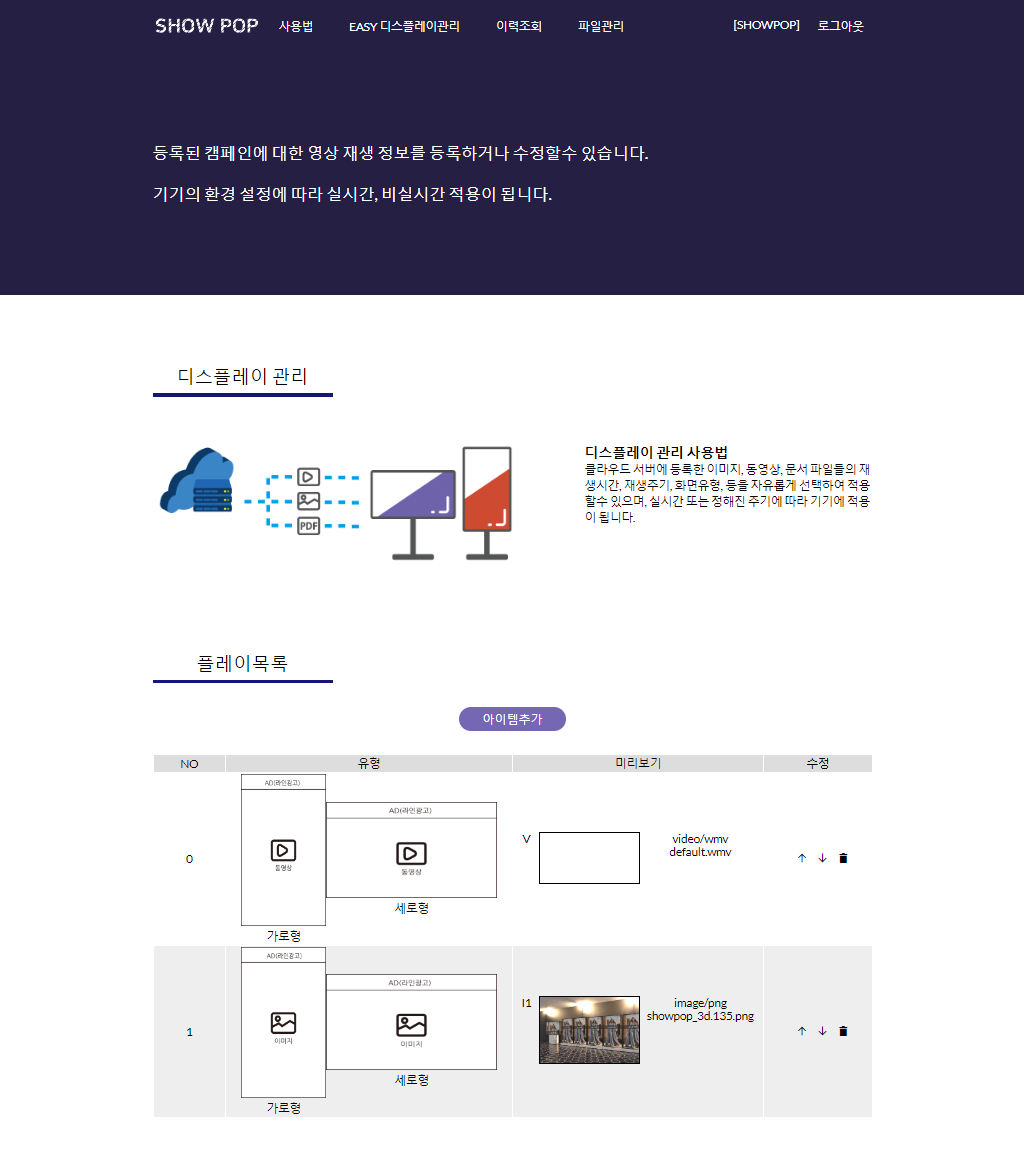사용방법 안내 입니다.
쇼팝 및 나인스테이션은 실시간 클라우드 재생 시스템을 지원합니다.
클라우드 재생을 사용하시려면 아래의 설명을 참고하시길 바랍니다.
클라우드 재생을 사용하시려면 아래의 설명을 참고하시길 바랍니다.
회원가입하기
쇼팝 클라우드를 사용하시려면 클라우드 서비스에 가입을 해야 합니다.
인터넷 주소창에 https://www.showpop.kr를 입력하여 쇼팝 클라우드 서비스에 접속합니다.
STEP 1
쇼팝 클라우드 서비스에 접속한 후 우측 상단의 회원가입 버튼을 선택합니다.
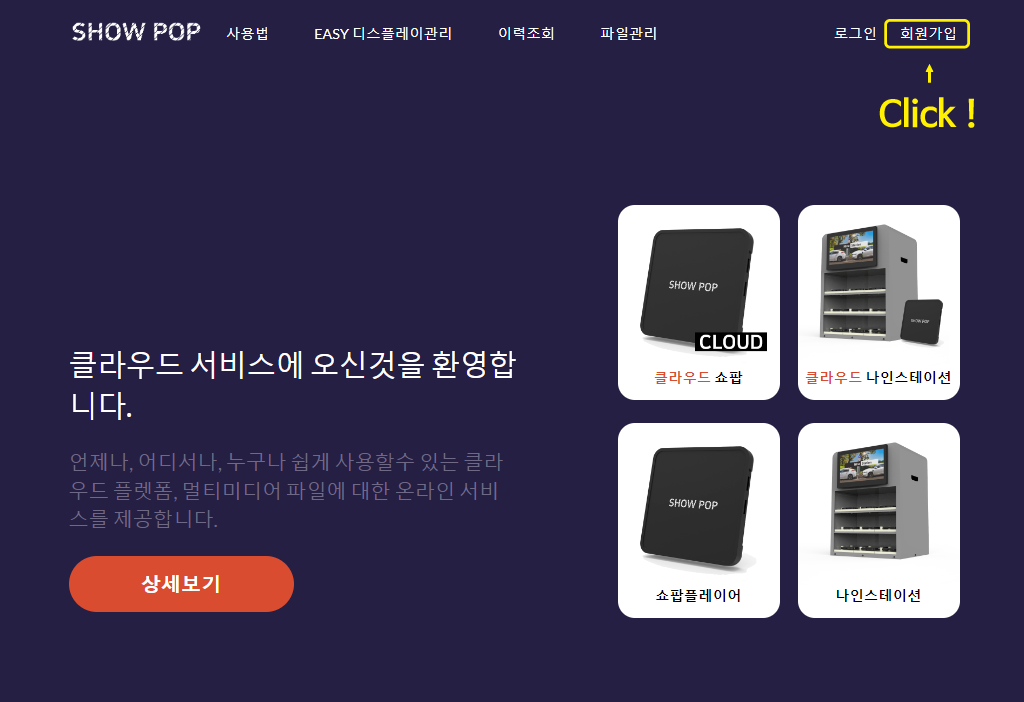
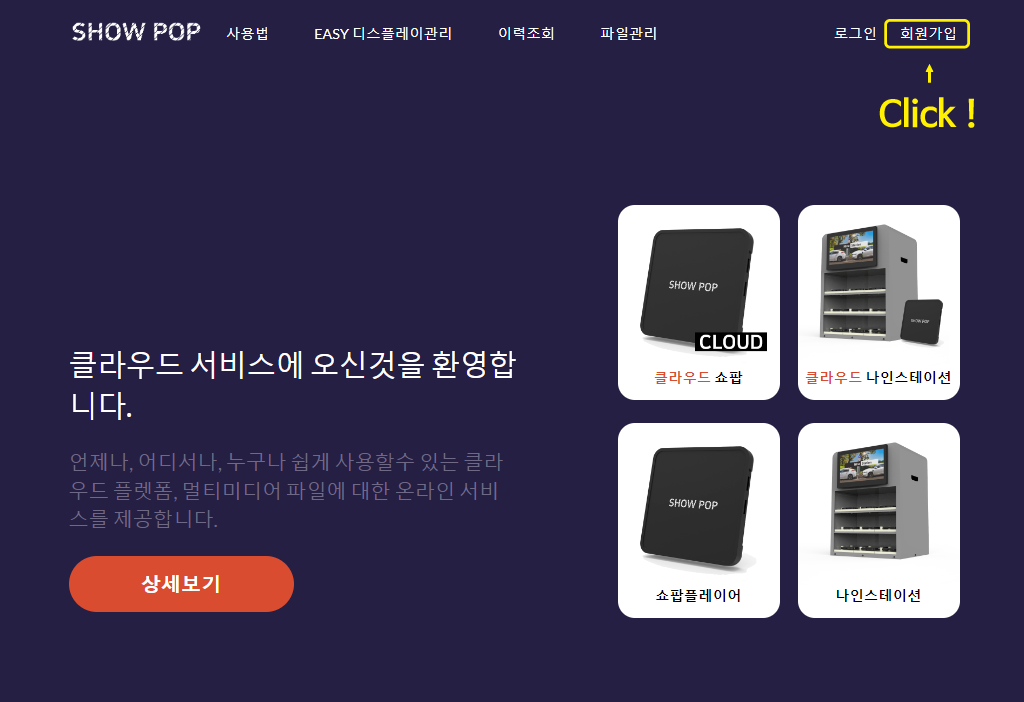
STEP 2
회원 가입 화면에서 아이디, 비밀번호, 이름, 이메일, 휴대전화번호 입력 및 약관동의후 회원가입 버튼을 선택하세요.
입력하신 휴대전화번호는 비밀번호 찾기에 필요하므로 정확히 입력하시길 바랍니다.
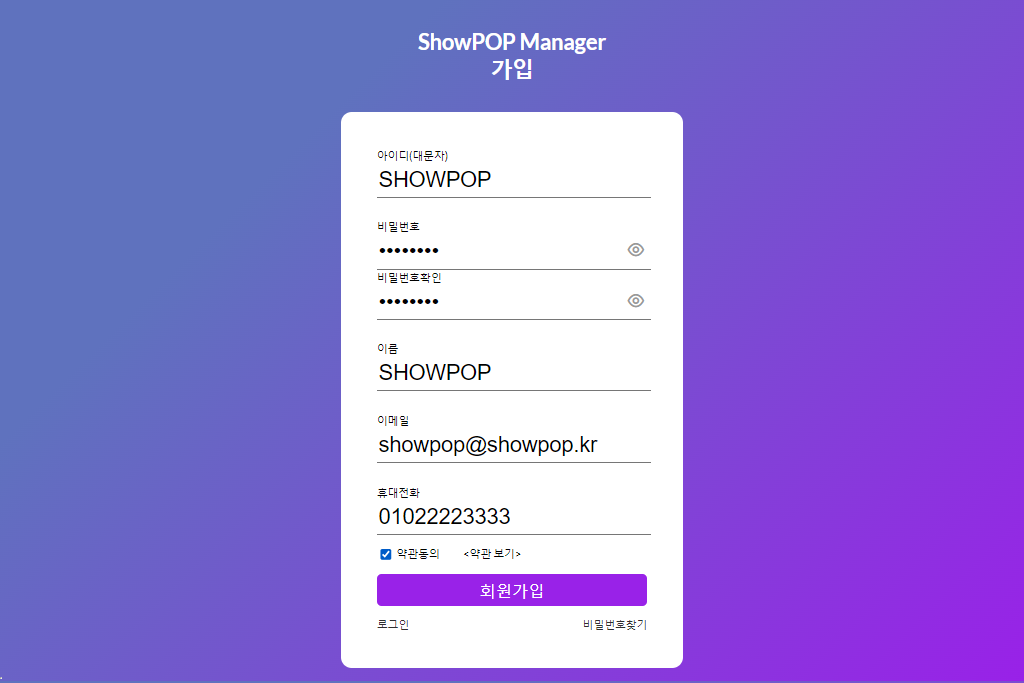
입력하신 휴대전화번호는 비밀번호 찾기에 필요하므로 정확히 입력하시길 바랍니다.
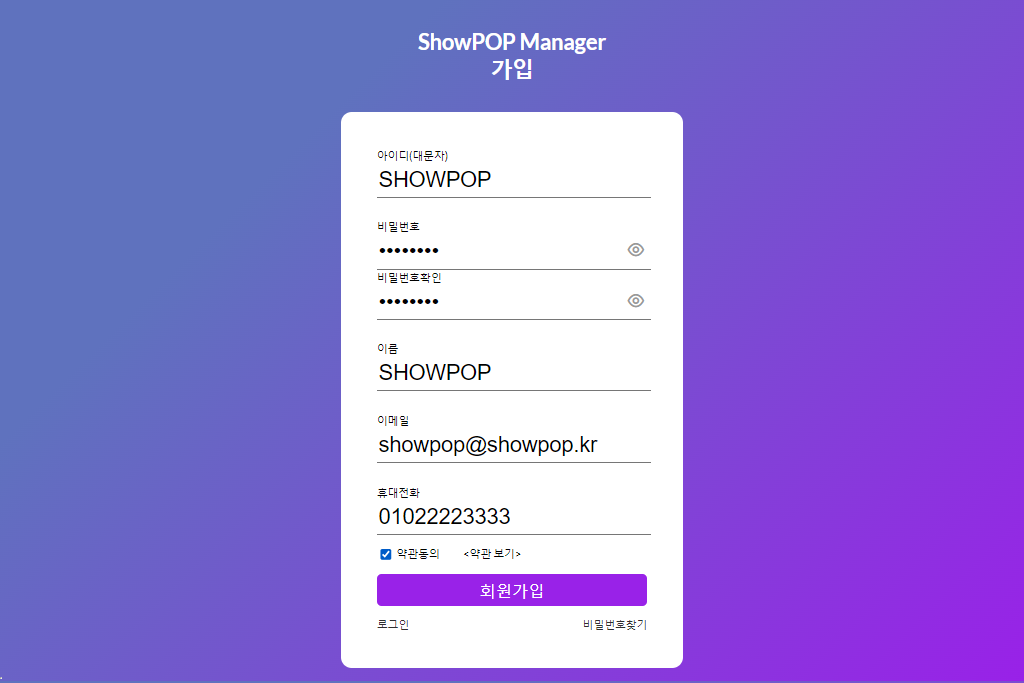
STEP 3
회원가입이 완료되면 후 클라우드 서비스에 로그인이 가능합니다.
회원가입시 입력하신 아이디와 비밀번호를 이용하여 서비스에 로그인 합니다.
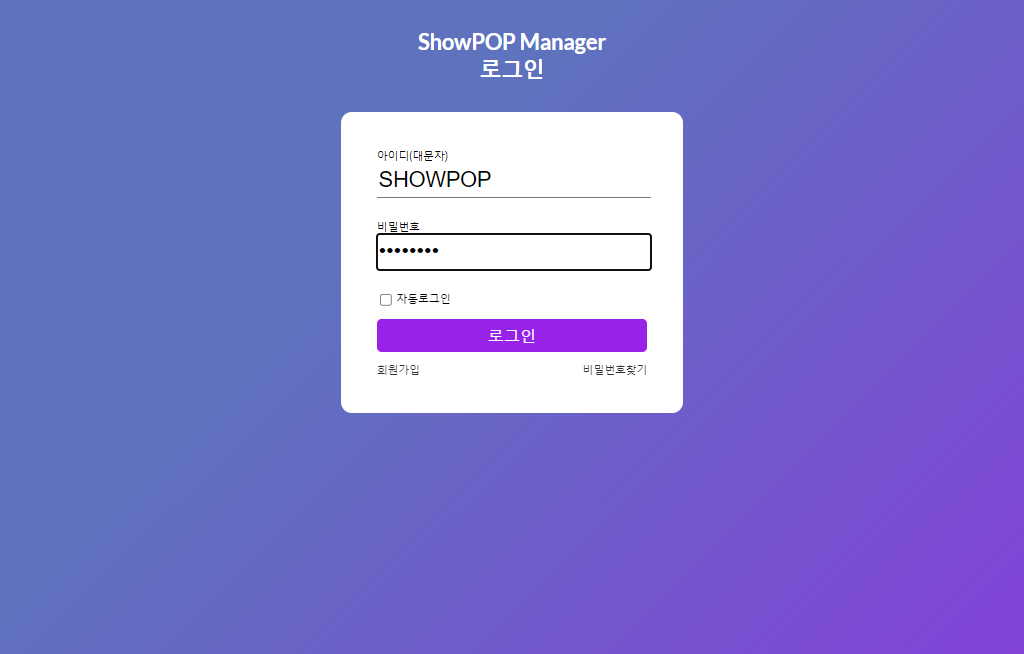
회원가입시 입력하신 아이디와 비밀번호를 이용하여 서비스에 로그인 합니다.
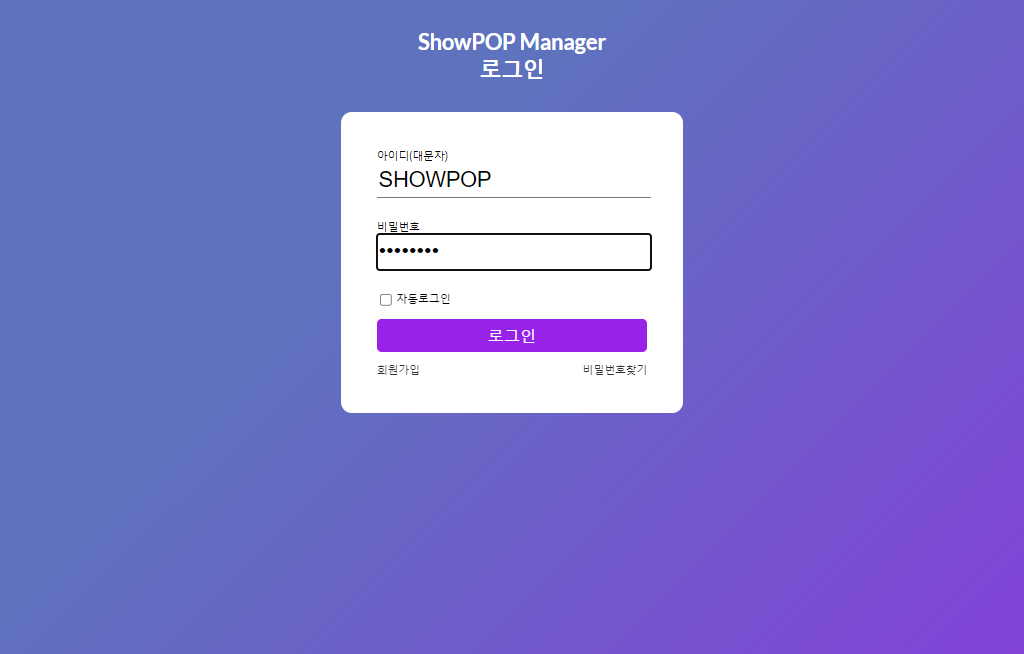
STEP 4
클라우드 서비스에 로그인 후 각 메뉴를 이용할수 있습니다.


파일관리하기
쇼팝기기에서 사용할 이미지, 동영상, PDF 등의 파일을 등록 합니다.
STEP 1
쇼팝 클라우드 서비스에 로그인 하신후 파일관리 메뉴를 선택합니다.
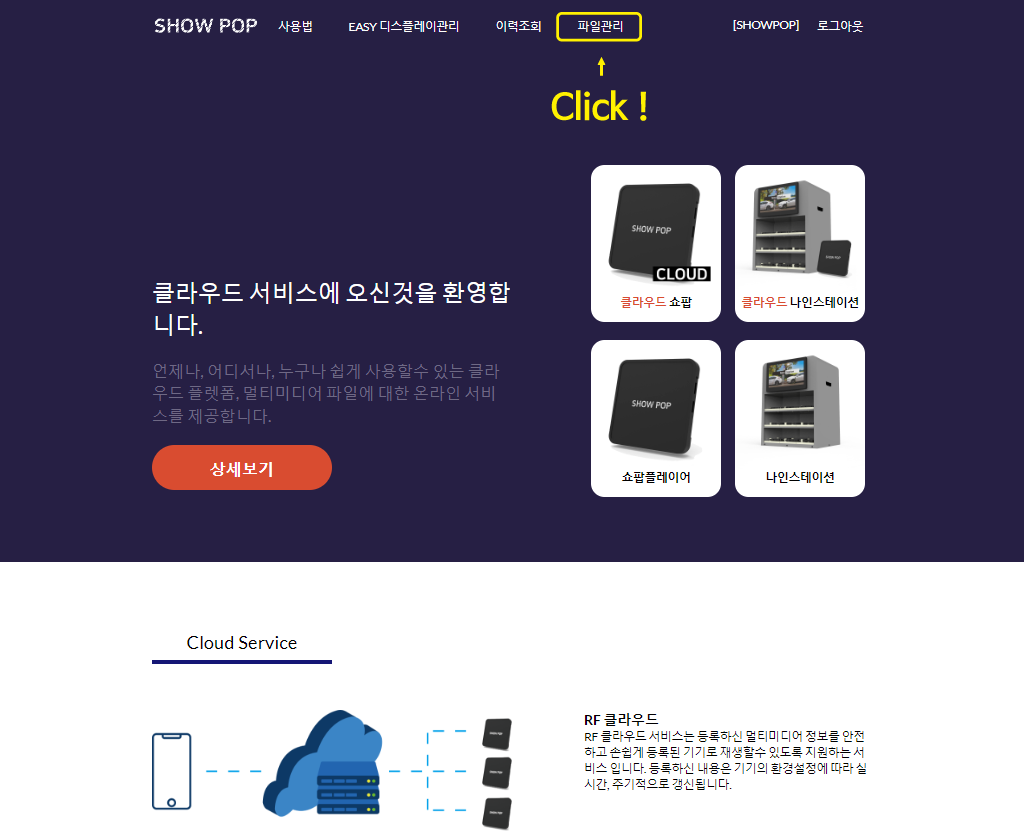
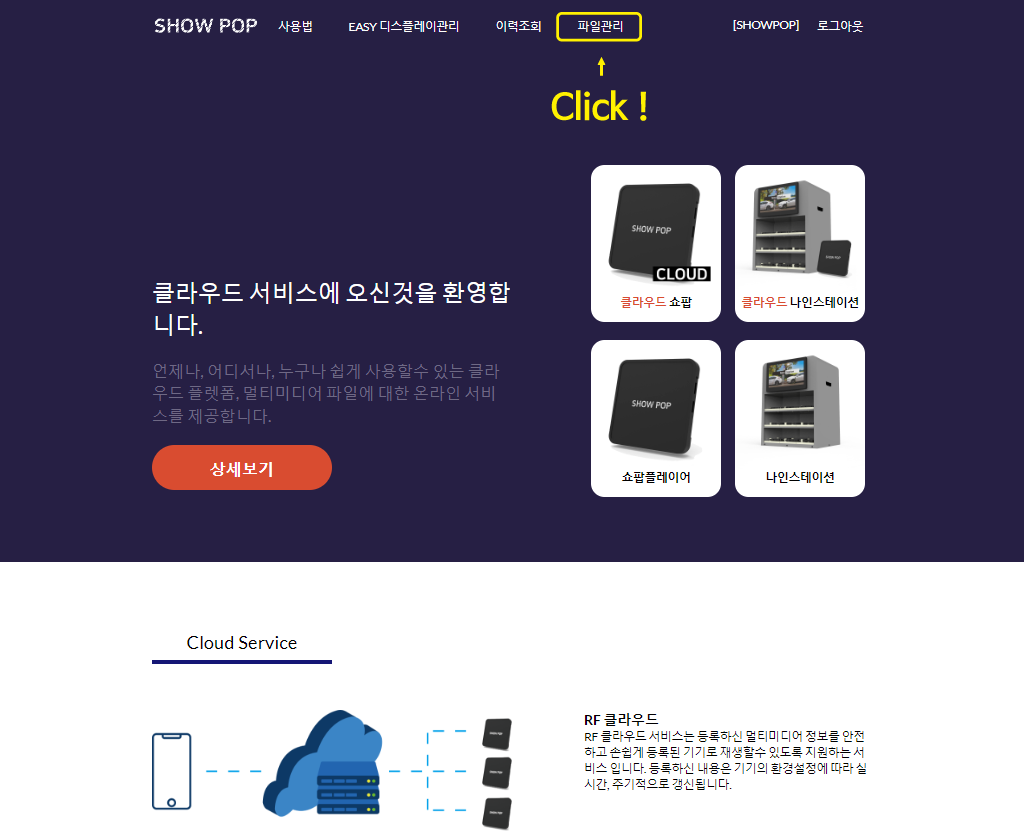
STEP 2
등록하실 파일을 선택하신후 업로드 버튼을 누르시면 클라우드 서버에 파일이 업로드 됩니다.
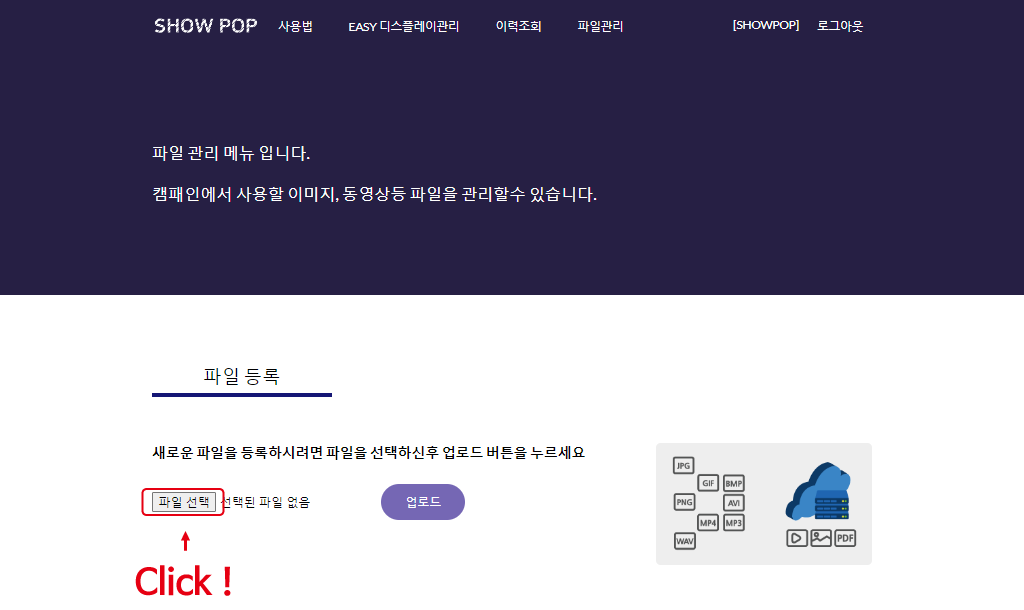
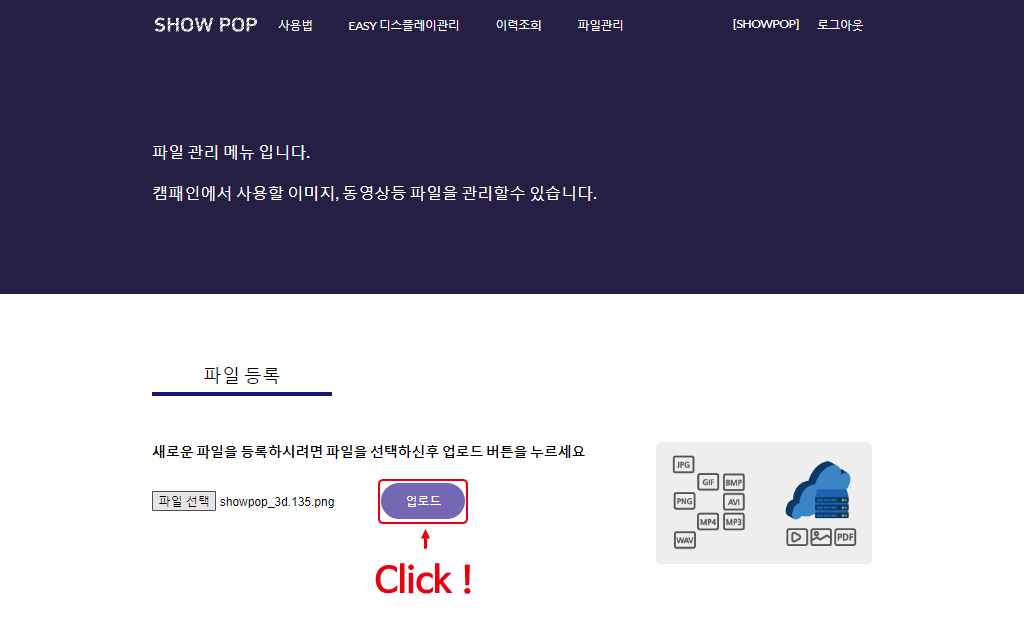
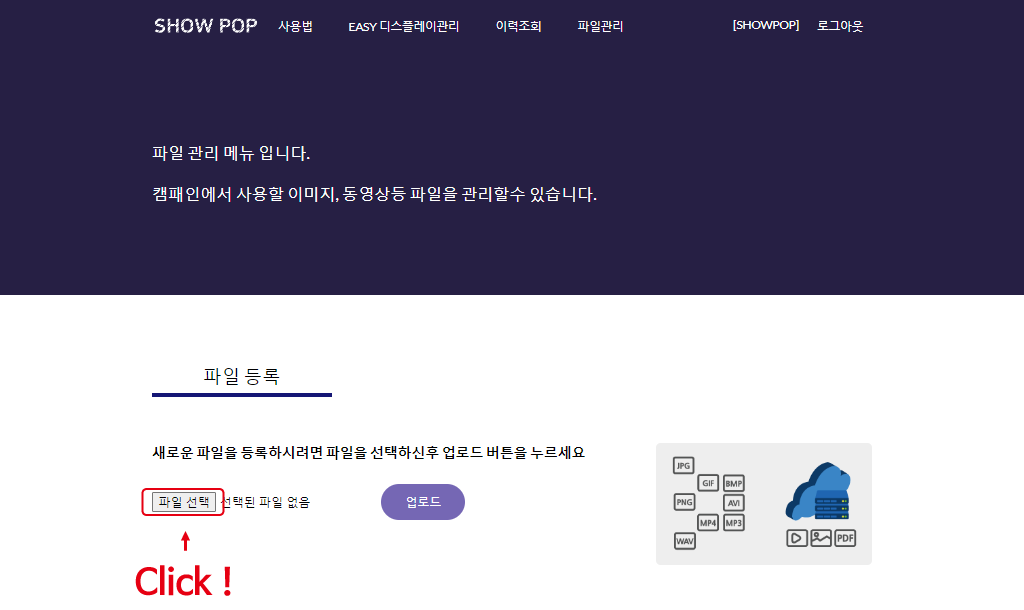
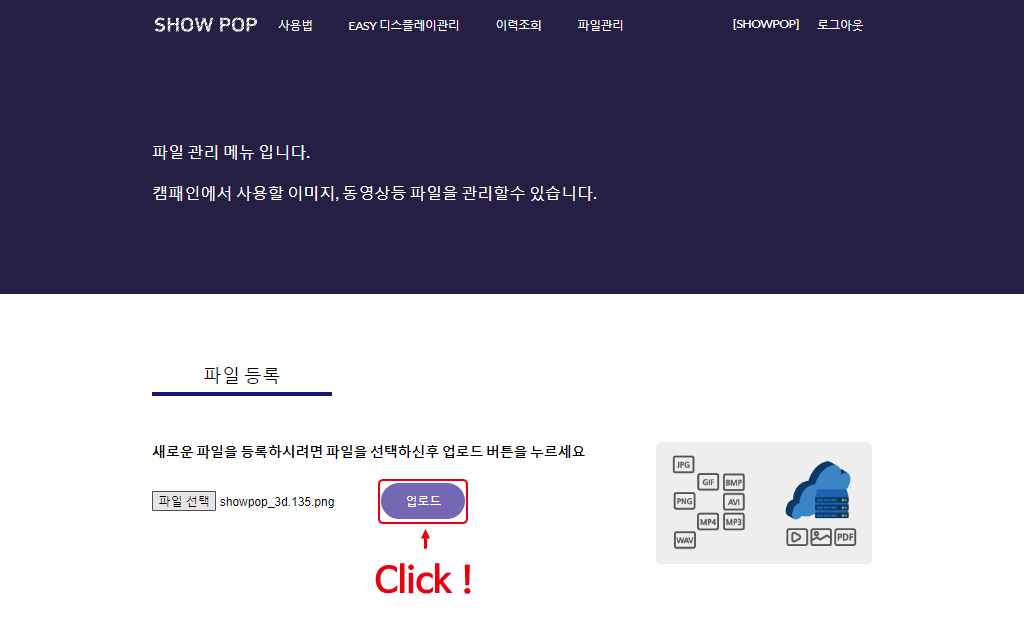
STEP 3
파일 등록이 정상적으로 완료되면 파일목록 영역에 등록된 파일을 확인 할 수 있습니다.
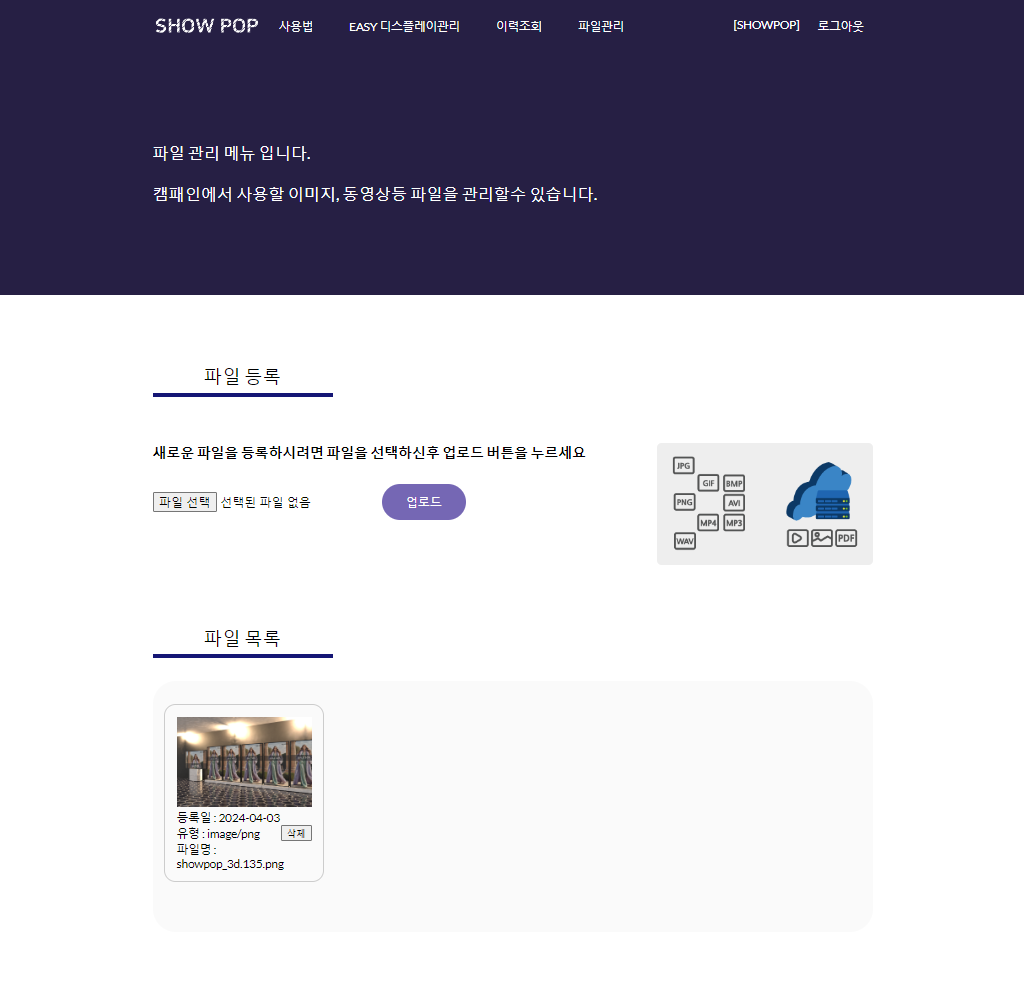
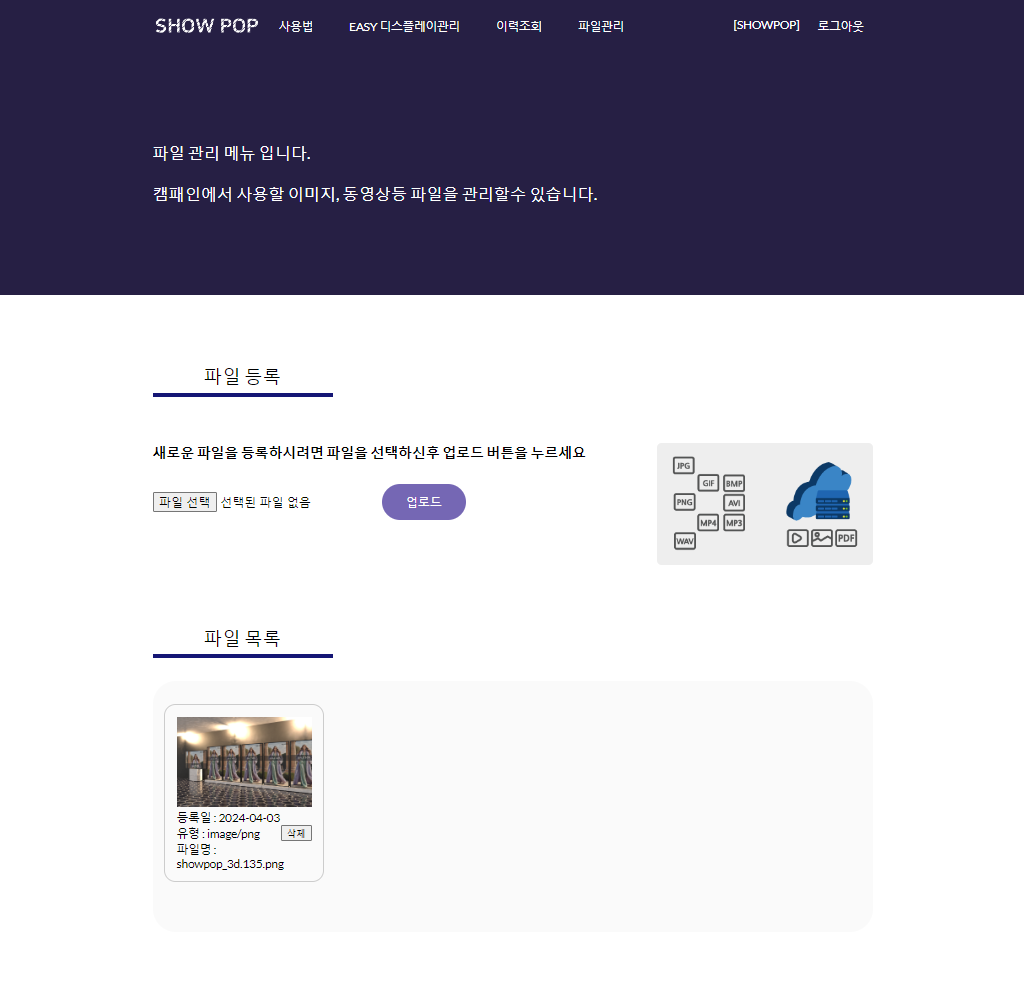
디스플레이관리하기
쇼팝기기에서 재생되는 정보를 관리합니다.
STEP 1
쇼팝 클라우드 서비스에 로그인 하신후 디스플레이관리 메뉴를 선택합니다.
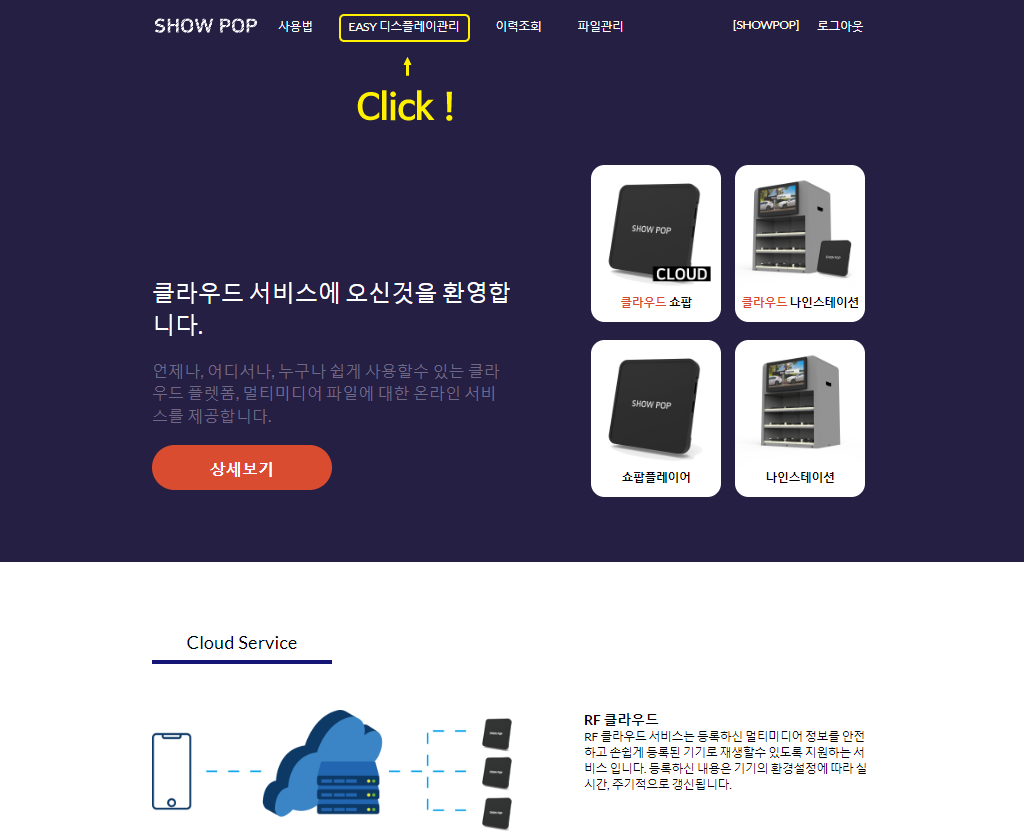
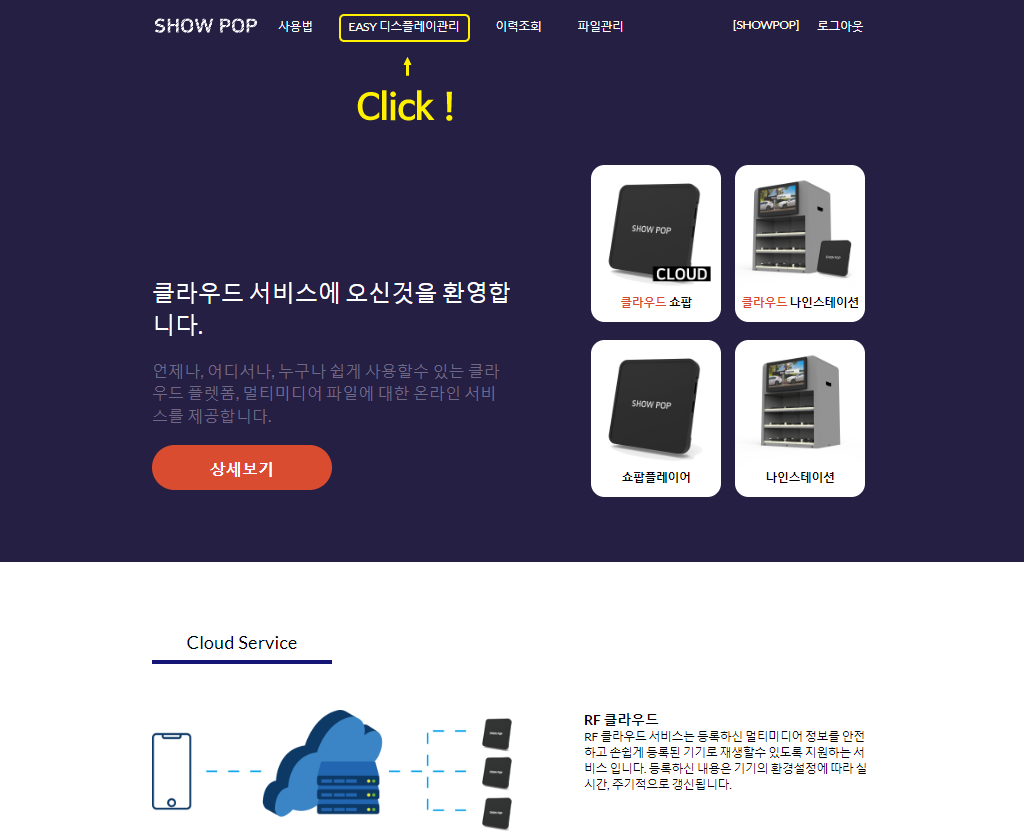
STEP 2
디스플레이 목록을 추가하기 위하여 아이템추가 버튼을 선택합니다.
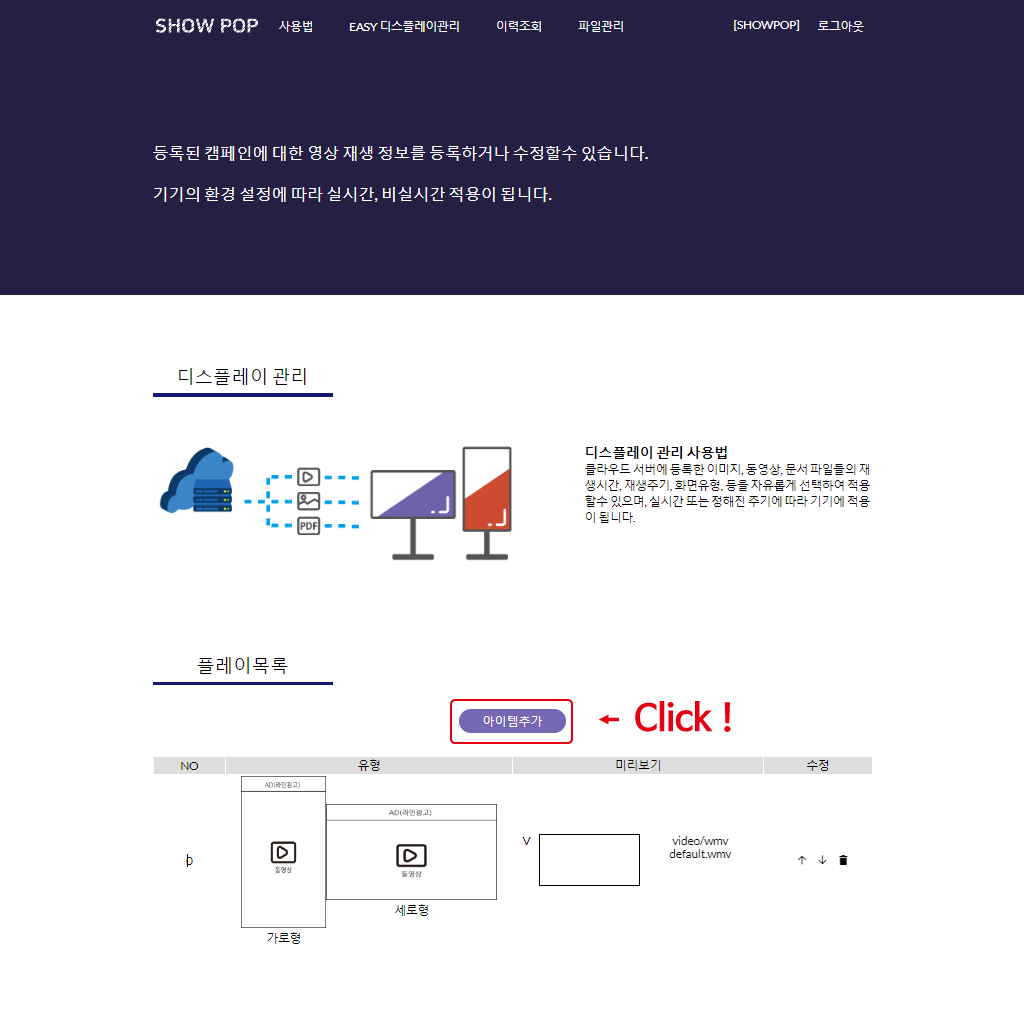
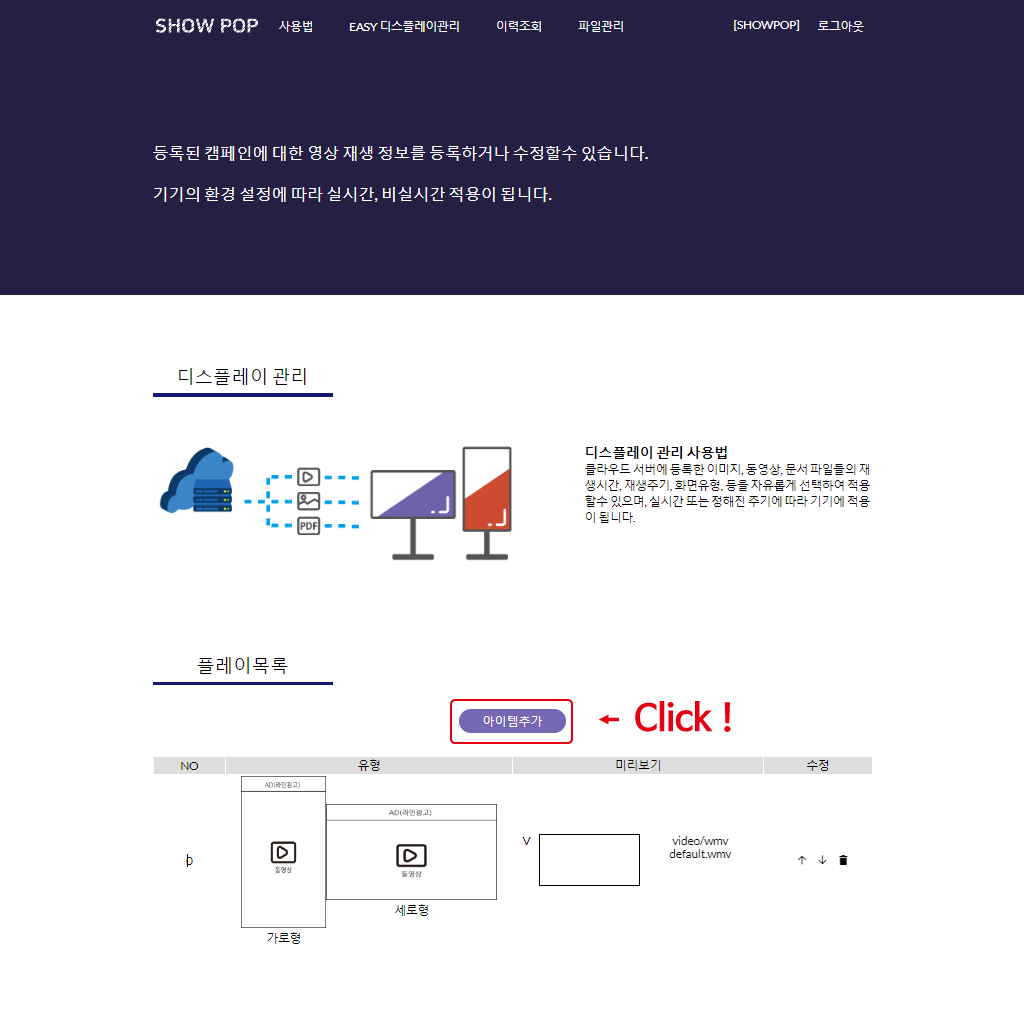
STEP 3
영상 유형을 선택하시면 가로 화면, 세로 화면 설정에 따른 영상배치를 확인할 수 있습니다.
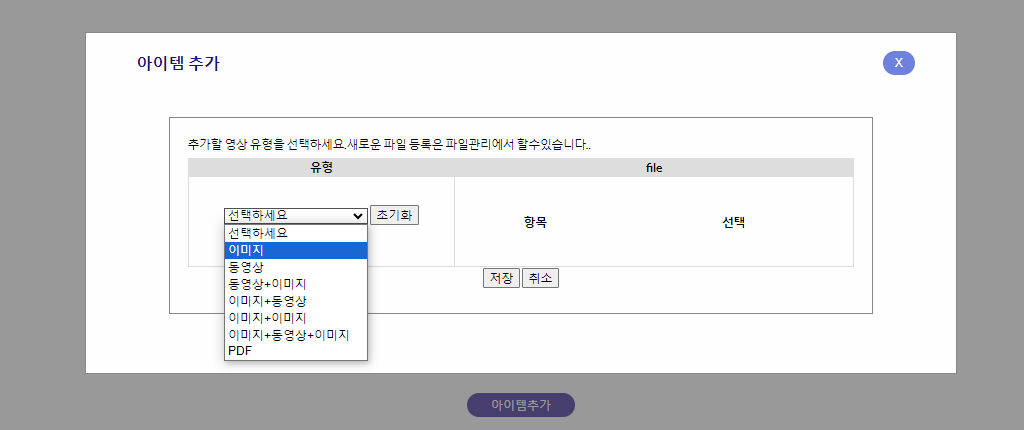
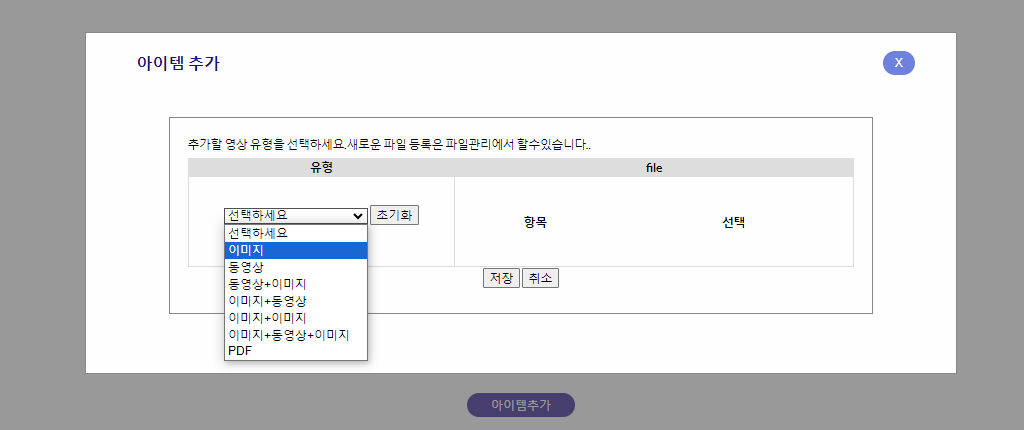
STEP 4
+ 버튼을 선택하면 파일 선택 팝업을 열수 있습니다.
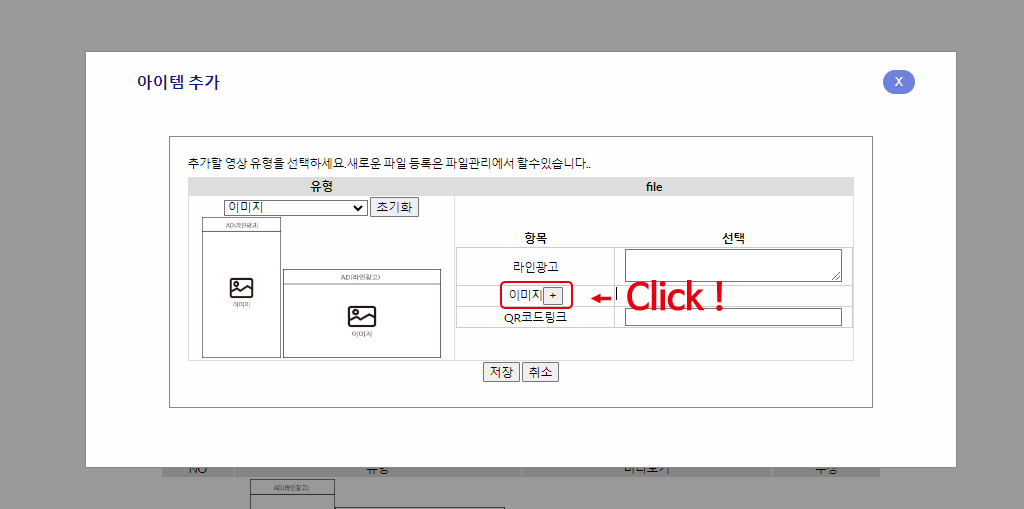
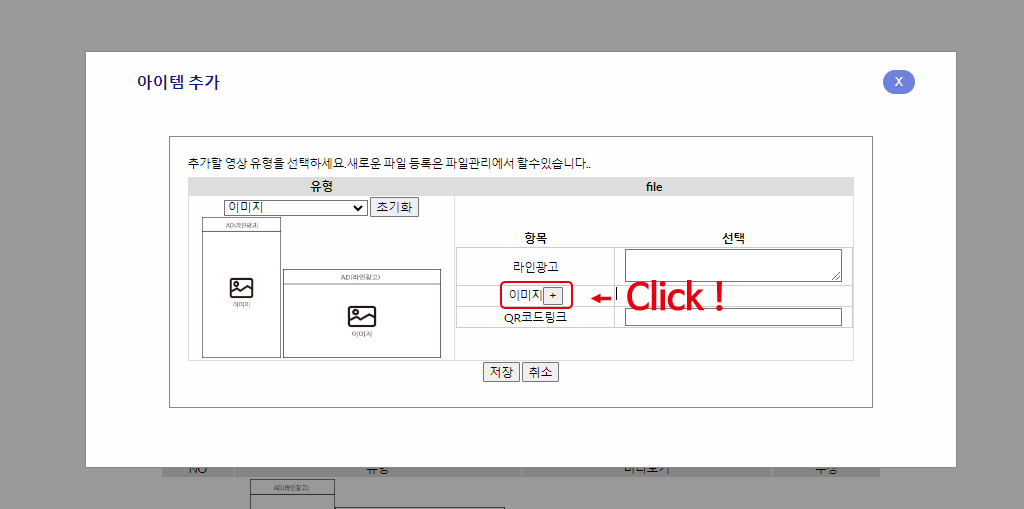
STEP 5
사용하실 파일을 클릭하시면 선택이 완료됩니다.
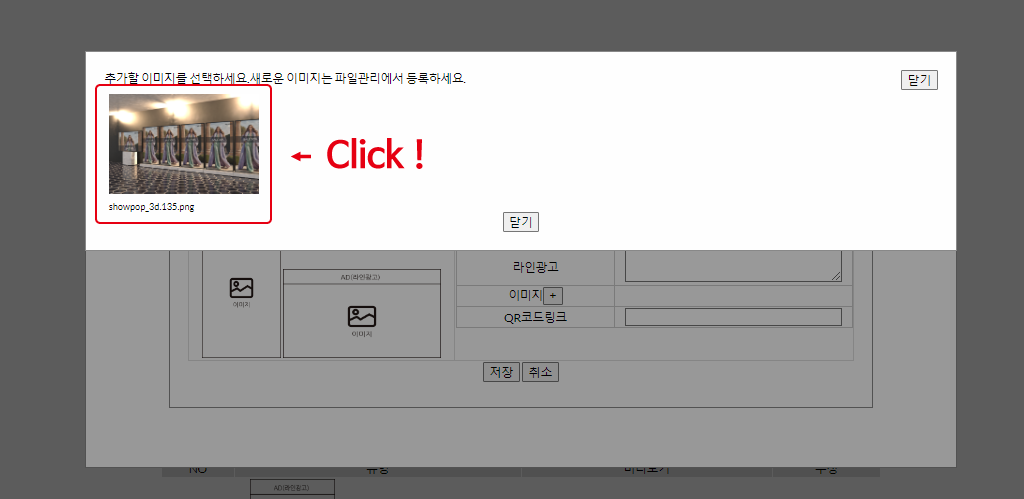
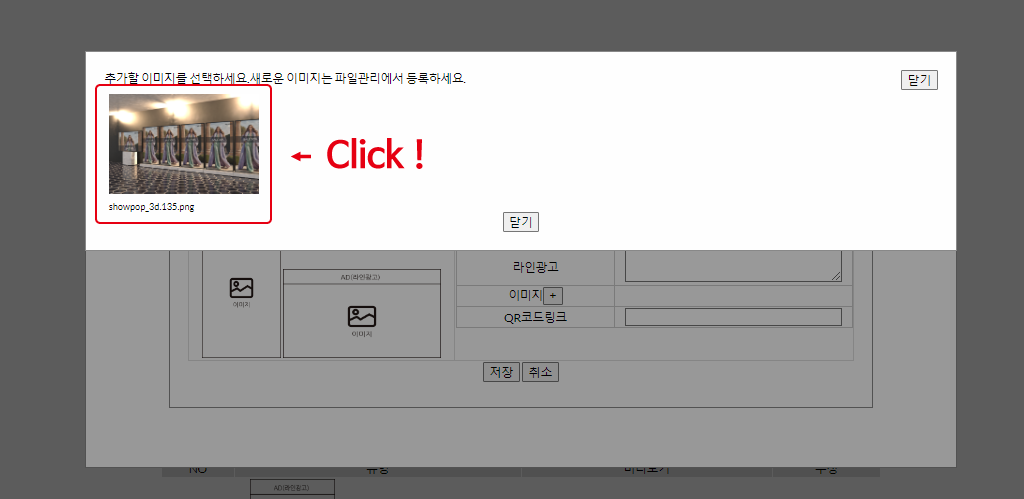
STEP 6
저장 버튼을 클릭하면 플레이 목록이 추가 생성됩니다.
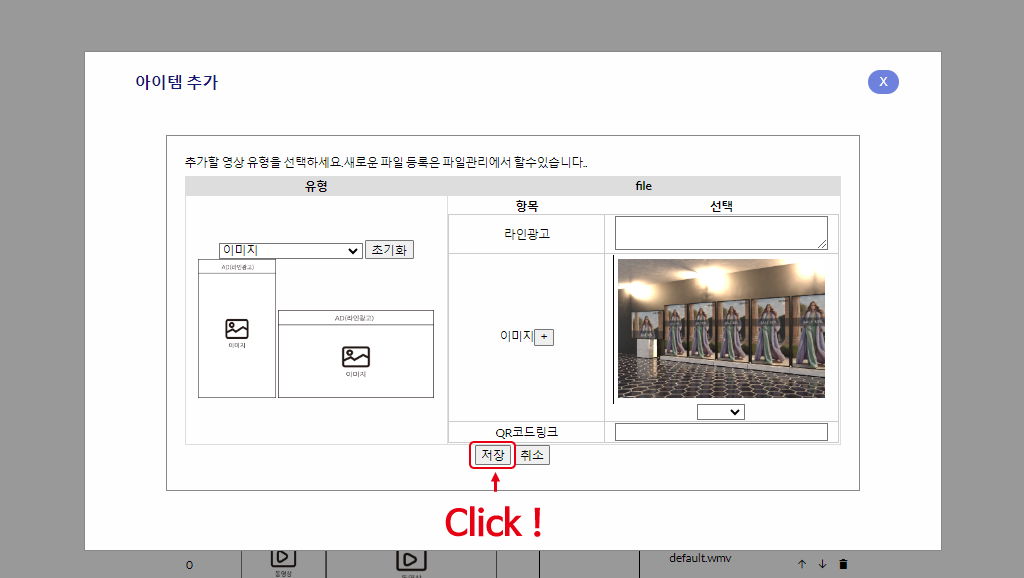
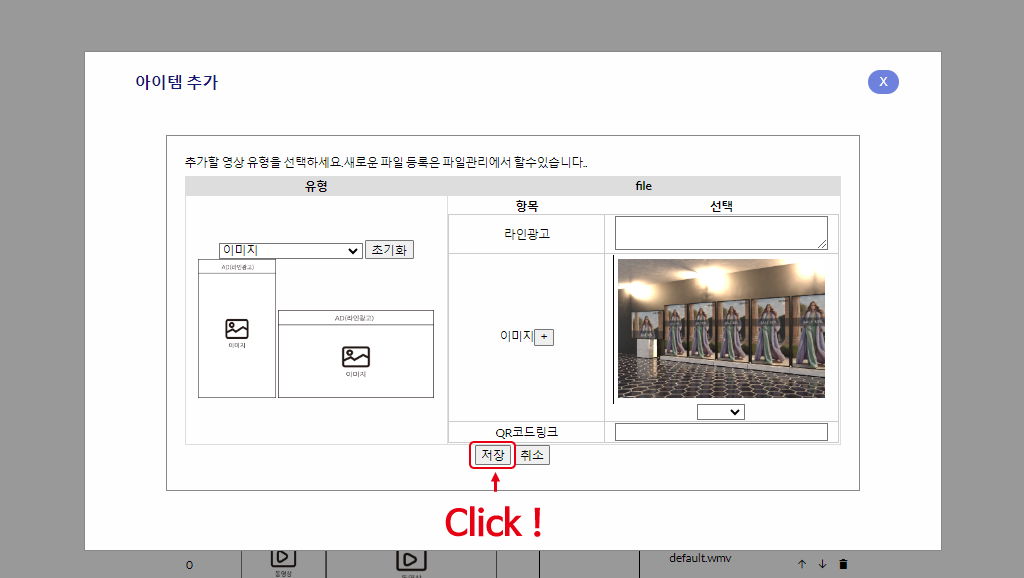
STEP 7
플레이 목록에 추가가 성공적으로 완료된 화면.